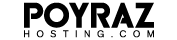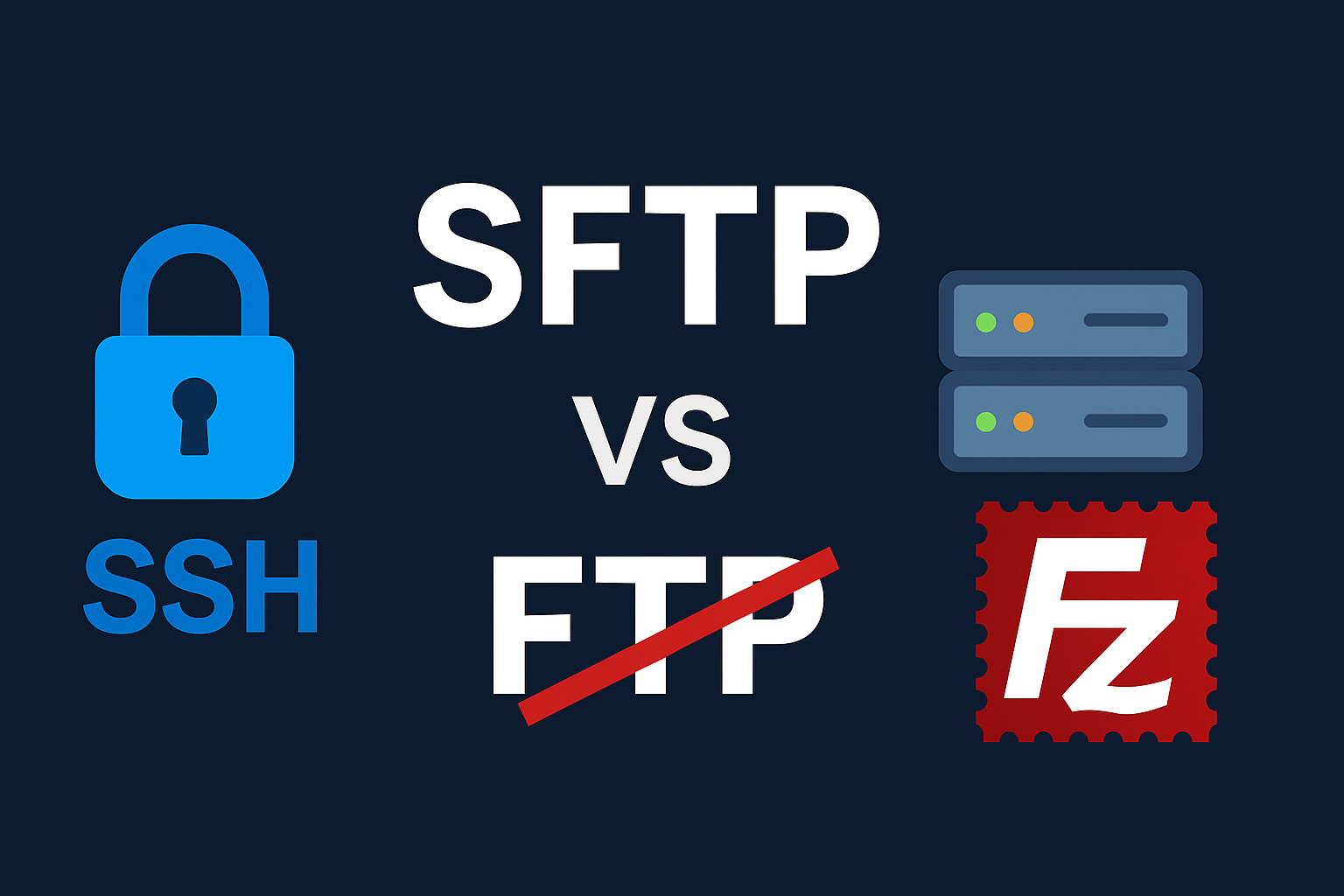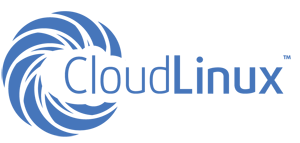Klasik FTP, kullanıcı adı–şifre ve dosya içeriklerini düz metin olarak iletir; ağ dinlenirse bilgileriniz görünür. SFTP (SSH File Transfer Protocol) ise SSH tüneli üzerinden şifrelenmiş bağlantı kurar, bu nedenle paylaşımlı Wi-Fi ağlarında bile güvenlidir. Paylaşımlı hosting, VPS ya da dedicated fark etmeden mümkünse her zaman SFTP kullanın.
1) Gerekenler
-
Sunucuda SSH erişimi açık olmalı (barındırıcınız “SFTP Only” de diyebilir).
-
Kullanıcı adı, sunucu adresi (host/IP) ve port bilgisi. Varsayılan port 22’dir.
-
İsteğe bağlı: SSH anahtarı (şifre yerine daha güvenli yöntem).
2) FileZilla ile SFTP Bağlantısı
-
FileZilla’yı açın → Dosya > Site Yöneticisi.
-
Yeni Site deyin, protokol olarak SFTP – SSH File Transfer Protocol seçin.
-
Sunucu:
alanadiniz.comveya IP, Bağlantı Noktası:22. -
Oturum Açma Türü:
-
Normal → Kullanıcı adı + parola girin.
-
Anahtar Dosyası → “Anahtar Dosyası”nı seçin,
.ppk(PuTTY) veyaid_rsa(OpenSSH) anahtarını gösterin.
-
-
Bağlan butonuna tıklayın. İlk bağlantıda sunucu parmak izi (fingerprint) için onay isteyebilir; barındırıcınızın verdiği fingerprint ile uyuştuğunu doğrulayın.
Not: cPanel’de SSH Access menüsünden anahtar oluşturup yetkilendirebilir, ardından
.ppk/pemolarak indirip FileZilla’ya tanıtabilirsiniz.
3) Temel Kullanım İpuçları
-
Sol panel bilgisayarınız, sağ panel sunucudur. Sürükle-bırak ile aktarım yapabilirsiniz.
-
Aktarım türü: Metin dosyaları için Otomatik/ASCII, görseller ve arşivler için Binary genelde uygundur. FileZilla varsayılanı “Otomatik” bırakabilirsiniz.
-
İzinler (CHMOD): Bir dosyaya sağ tıklayıp Dosya İzinleri ile 644 (dosya), 755 (dizin) gibi değerler atayın.
-
Gizli dosyaları göster:
Ctrl+P(Ayarlar) → Listeleme → Gizli dosyaları göster (.htaccessgibi).
4) Komut Satırından SFTP/ SCP (Hızlı Kopyalama)
GUI yerine terminal tercih ediyorsanız:
# SFTP oturumu sftp -P 22 kullanici@alanadiniz.com # Tek komutla dosya gönderme (SCP) scp -P 22 ./site.zip kullanici@alanadiniz.com:/home/kullanici/
-
Anahtar kullanıyorsanız:
-i ~/.ssh/id_rsaparametresini ekleyin. -
Büyük dosyalarda SCP genellikle daha hızlı ve stabildir.
5) Hata ve Çözümler
-
“Connection refused / Network error” → Port 22 kapalı olabilir; sağlayıcınız farklı bir port vermişse onu kullanın.
-
“Authentication failed” → Kullanıcı dizini, anahtar yetkilendirmesi (
authorized_keys) veya parola hatası. cPanel’de anahtarı Authorize etmeyi unutmayın. -
Bağlandım ama dizin boş → Yanlış kullanıcı/dizin. Paylaşımlı hostlarda yol genelde
/home/kullanici/public_html. -
İzin reddedildi → Dosya/klasör izinlerini kontrol edin (dizin 755, dosya 644). Gerekirse sahipliği (owner) barındırıcıya sorulmalı.
6) Güvenlik İçin Küçük Kontrol Listesi
-
Parola yerine SSH anahtarı kullanın; gerekirse parolalı anahtar üretin.
-
Mümkünse root ile değil, kısıtlı kullanıcıyla bağlanın.
-
SSH/SFTP portunu değiştirmek, fail2ban veya benzeri saldırı önleme araçları kullanmak iyi bir fikirdir.
-
Paylaşımlı bilgisayarlarda FileZilla’da parolayı kaydetmeyin.
Sonuç
SFTP, FTP’nin modern ve güvenli alternatifidir. FileZilla ile kurulum dakikalar alır; SSH anahtarıyla birlikte kullanıldığında hem güvenli hem pratik bir dosya yönetimi sağlar.